Kolikrát se vám stalo, že jste otevřeli nový počítač, telefon nebo externí disk, abyste byli šokováni, když jste zjistili, že nemá tolik úložného prostoru, kolik je uvedeno na krabici? Ten 512GB SSD disk může mít ve skutečnosti kapacitu jen 477 GB nebo váš 64GB iPhone může mít místo jen pro 56 GB souborů.
Existuje několik dobrých důvodů, proč se to stává. Podívejme se, proč inzerovaný prostor obvykle neodpovídá skutečnému prostoru.
Operační systém a předinstalované aplikace
Nejzákladnějším důvodem, proč nemáte k dispozici celý využitelný prostor na disku, je to, že při koupi jsou již přítomna nějaká data. To se netýká vyměnitelných disků, jako jsou flash disky nebo karty SD, ale je to hlavní faktor u telefonů a předinstalovaných počítačů.
Při koupi počítače zabírá velkou část místa operační systém (například Windows nebo macOS). Tyto chráněné soubory operačního systému jsou nezbytné k tomu, aby systém fungoval, jak má, takže je nelze obejít.
Jako příklad mohu uvést, že v mém systému zabírá složka C:\Windows 25 GB. To je zhruba desetina celého místa na disku.
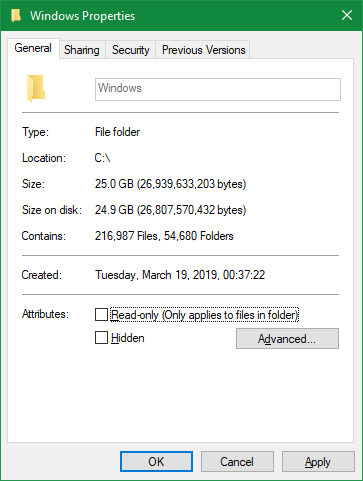
Nejsou to však jen soubory operačního systému, které zabírají místo po instalaci. Většina operačních systémů obsahuje další aplikace, které můžete, ale nemusíte chtít. Patří sem vše od bloatwaru systému Windows 10 až po užitečné vestavěné aplikace systému MacOS, jako je GarageBand.
I když nejsou technicky vzato součástí operačního systému, jsou s ním dodávány, a tak hned zabírají místo. Obvykle je můžete odstranit, abyste získali zpět místo; několik tipů najdete v našem průvodci uvolňováním místa v úložišti systému Windows 10.
Jak počítače měří prostor
Ačkoli předinstalované aplikace jsou určitě jedním z faktorů, největším důvodem, proč nezískáte plný objem inzerovaného prostoru, je to, že počítače měří čísla jinak než lidé.
Vysvětlení dvojkových čísel
Počítače používají standardní předpony hodnot, včetně „kilo“ pro tisíc, „mega“ pro milion, „giga“ pro miliardu, „tera“ pro bilion atd. Pro základní představu o nich jsme se podívali na to, kolik gigabajtů je v terabajtu a další.
Lidé, včetně výrobců pevných disků, používají desítkovou soustavu, která měří čísla se základem deset. Když tedy řekneme „500 gigabajtů“, myslíme tím 500 bilionů bajtů.
Počítače však používají dvojkovou soustavu se základem 2, kde jsou všechna čísla buď 1, nebo 0. Pokud nejste obeznámeni, níže je seznam čísel 1-10 zapsaných ve dvojkové soustavě:
1
10
11
100
101
110
111
1000
1001
1010
Jak vidíte, ve dvojkové soustavě představuje 21 desítkovou hodnotu 1, 22 se rovná 4, 23 se rovná 8, 24 je stejné jako 16 atd. Každé nové místo číslice ve dvojkové soustavě zvyšuje hodnotu čísla o jednu mocninu dvojky. 210 se tedy rovná 1 024.
Dvojkové a desítkové měření
Nyní již víme, proč počítače používají k definování těchto běžných předpon 1 024 místo 1 000. Pro počítač je jeden kilobajt 1 024 bajtů, nikoli 1 000 bajtů jako pro lidi. S rostoucí stupnicí se to stupňuje, takže jeden megabajt je 1 024 kilobajtů a jeden gigabajt je 1 024 megabajtů.
Abyste viděli, jaký to má vliv, řekněme, že si koupíte 250GB externí disk SSD. Tento disk obsahuje 250 000 000 000 bajtů, ale počítač to tak nezobrazí.
Zpětným postupem můžeme třikrát vydělit 1 024 (jednou pro převod bajtů na kilobajty, podruhé pro převod kilobajtů na megabajty a naposledy pro převod megabajtů na gigabajty) a zjistit, kolik místa to vlastně je:
250,000,000,000 / (1,024 * 1,024 * 1,024) = 232,830,643,653 bytes, or 232.83GBZkoumání 250GB disku v systému Windows ukazuje, že jeho maximální prostor je 232 GB, což je přesně to, co jsme zjistili výše uvedeným výpočtem. To je rozdíl přibližně 18 GB.
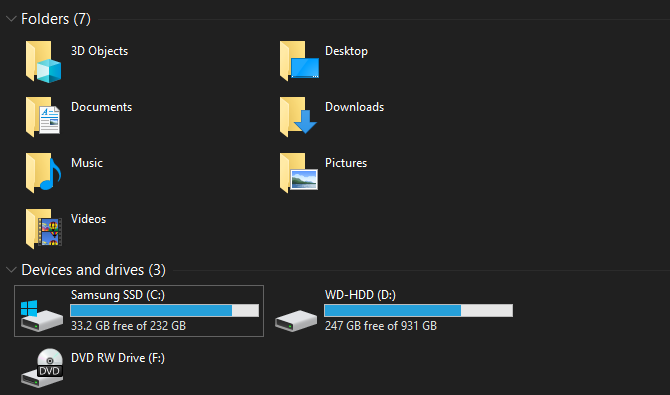
A čím větší je disk, tím větší je rozdíl mezi naměřeným a skutečným prostorem. Například 1TB (1000GB) disk má podle počítače 931 GB místa.
Gigabajt vs. Gibibajt
Po projití tohoto tématu vás možná napadne, proč tento rozdíl existuje. Proč výrobci pevných disků neuvádějí přesné množství místa na svých zařízeních? No, technicky vzato ano.
Správná definice pojmu „kilo“ je mocnina 1000. Pro mocninu 1 024 existuje jiný název: „kibi“. Mezinárodní elektrotechnická komise vydala normy pro měření údajů ve dvojkové soustavě, aby tento zmatek vyřešila.
Zatímco kilobajt (KB) představuje 1 000 bajtů, kibibyte (KiB) představuje 1 024 bajtů. Stejně je tomu u mebibytu (MiB), gibibytu (GiB), tebibytu (TiB) atd.
Z nějakého důvodu systém Windows nepřesně používá předponu „GB“, i když ve skutečnosti měří v gibibajtech. Jiné operační systémy, například macOS, správně měří 1 GB jako jednu miliardu bajtů. Stejný 250GB disk připojený k počítači Mac by tedy ukazoval, že má 250 GB celkového prostoru.
Všimněte si, že se jedná o jiný rozdíl než mezi megabajty a megabity, který jsme také vysvětlili.
Další diskové oddíly
Kromě výše uvedeného jsou další možnou příčinou snížení celkového prostoru na disku další diskové oddíly.
Pokud jste o tom nevěděli, můžete fyzické pevné disky rozdělit na různé logické části, což se nazývá rozdělení na oddíly. Rozdělení pevného disku na oddíly umožňuje mimo jiné nainstalovat na jeden disk dva různé operační systémy.
Když si koupíte počítač z regálu, výrobce na disk často dodává oddíl pro obnovení. Ten obsahuje data, která umožňují obnovit systém v případě vážného problému. Stejně jako všechny ostatní soubory zabírají na disku místo. Protože jsou však oddíly pro obnovení často skryty před standardním pohledem, možná o nich nevíte.
Chcete-li v systému Windows zobrazit oddíly na disku, zadejte do nabídky Start položku Správa disků a klikněte na možnost Vytvořit a naformátovat oddíly pevného disku. Zde si můžete prohlédnout jednotlivé disky v systému a oddíly, které je tvoří. Pokud vidíte označení Restore, Recovery nebo podobné, jedná se o oddíl pro obnovení.
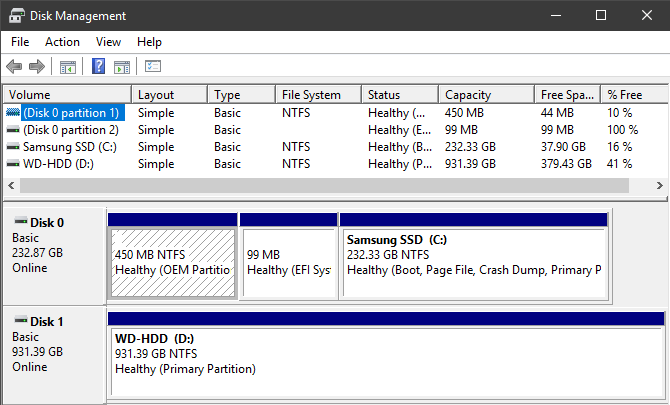
Ve většině případů je možné tyto oddíly vymazat a získat toto místo zpět. Obvykle je však lepší nechat je být. Jejich přítomnost značně usnadňuje obnovení systému a malý zisk místa nestojí za potíže s ručním obnovením systému.
Skryté funkce, které také zabírají místo
A konečně, většina operačních systémů obsahuje funkce, které zabírají místo, ale neexistují jako skutečné soubory. Například služba Stínová kopie systému Windows slouží k napájení funkcí Předchozí verze a Obnovení systému.
Obnovení systému umožňuje vrátit se do dřívějšího bodu v čase, pokud systém nefunguje správně, zatímco funkce Předchozí verze uchovává kopie vašich osobních souborů, abyste mohli vrátit změny. Obě tyto funkce samozřejmě potřebují ke své činnosti místo.
Chcete-li zjistit a změnit, kolik místa využívají funkce, které se spoléhají na služby stínových kopií, stisknutím kláves Win + Pause rychle otevřete položku Ovládací panely systému. Zde na levé straně klikněte na položku Ochrana systému. Ve výsledném okně vyberte v seznamu svůj disk a zvolte možnost Konfigurovat.
Zobrazí se nové dialogové okno, které vám umožní ochranu systému zcela zakázat (ačkoli to nedoporučujeme). Níže uvidíte položku Current Usage (Aktuální využití) a můžete upravit maximální množství, které systém Windows využívá. Někde kolem 10 procent je vhodné množství.
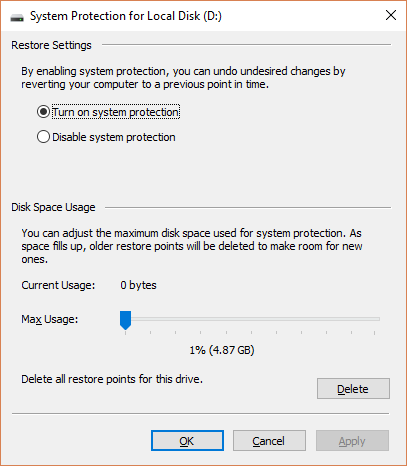
Teď už víte, jak počítače počítají místo
Diskutované prvky jsou příčinou znatelného rozdílu v inzerovaném a skutečném úložném prostoru. I když existují ještě některé další drobné faktory, například speciální bloky v SSD discích, tyto důvody jsou hlavní. S jejich znalostí je rozumné plánovat dopředu a ujistit se, že s novými zařízeními vždy získáte potřebné množství úložného prostoru.
Pokud máte málo místa, podívejte se, jak do Macu přidat další úložiště. Většina rad platí i pro ostatní platformy.
Ben je zástupcem šéfredaktora a manažerem onboardingu ve společnosti MakeUseOf. V roce 2016 opustil svou práci v IT a začal psát na plný úvazek a už se nikdy neohlédl zpět. Již více než šest let se jako profesionální spisovatel věnuje technickým návodům, doporučením na videohry a dalším tématům.
Více od Bena Stegnera
.